win8系统设置待机不断网的办法
随着电脑硬件和软件的不断升级,微软的Windows也在不断升级,从架构的16位、16+32位混合版(Windows9x)、32位再到64位, 系统版本从最初的Windows 1.0 到大家熟知的Windows 95、Windows 98、Windows ME、Windows 2000、Windows 2003、Windows XP、Windows Vista、Windows 7、Windows 8、Windows 8.1、Windows 10 和 Windows Server服务器企业级操作系统,不断持续更新,微软一直在致力于Windows操作系统的开发和完善。现在最新的正式版本是Windows 10。
有时候我们离开电脑一段时间后,win8系统电脑便自动进入待机状态,这样可以节省电量。但是进入待机状态后网络就自动断开了,非常不好,如果下载大型文件或游戏,中途被中断又要重新下载。有什么方法可以设置win8系统待机不断网吗?下面小编向大家介绍win8系统设置待机不断网的方法。
具体方法如下:
1、我们首先打开我们的电脑,就是计算机;
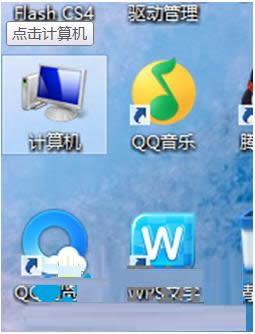
2、然后我们点击找到上边的打开控制面板;
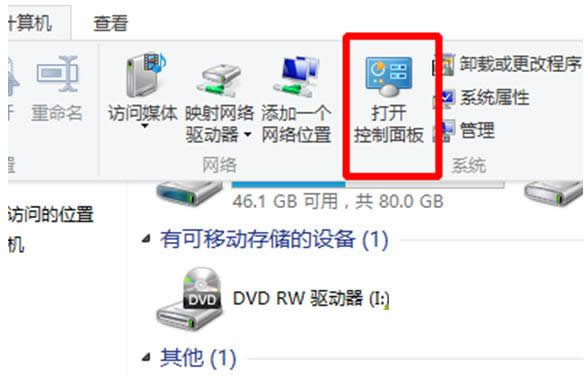
3、然后我们打开控制面板,在类型这款选择小图标;
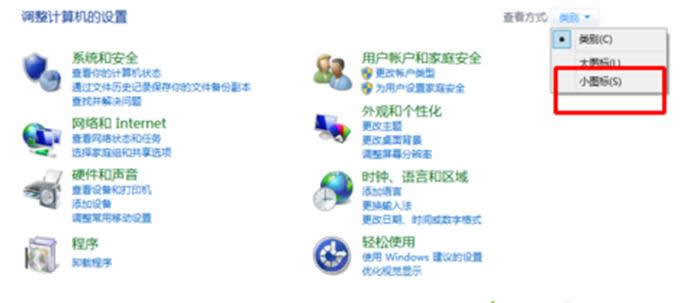
4、然后我们点击设备管理器;
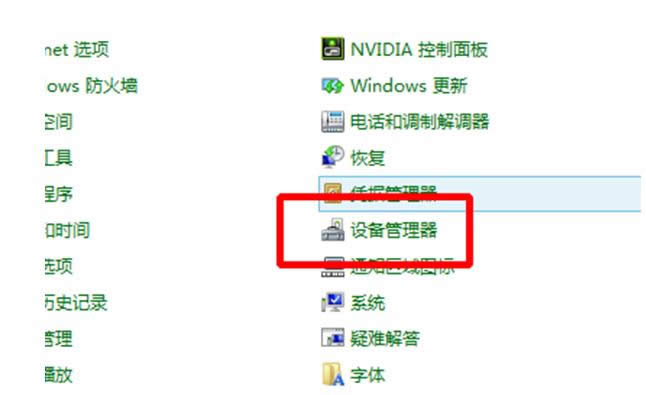
5、然后我们来到我们的设备管理器;
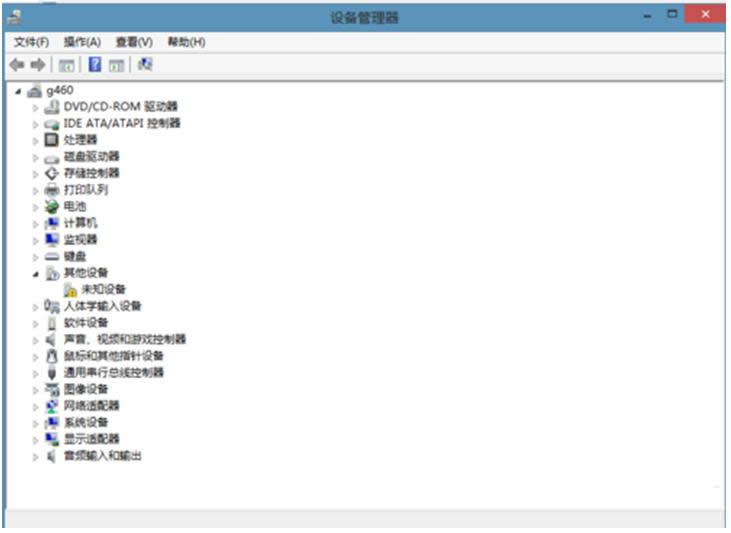
6、然后我们点击本地连接这个右击;
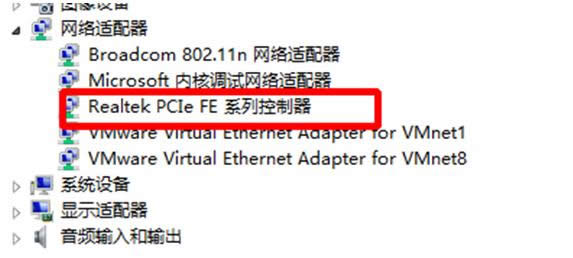
7、然后我们右击点击属性;
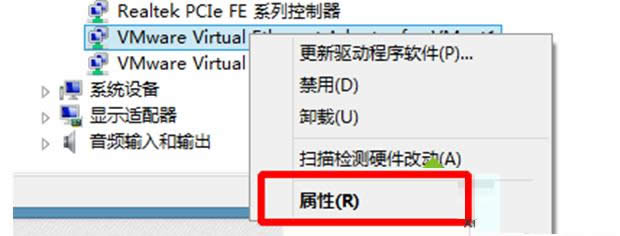
8、我们切换到电源管理,我们把勾选允许计算机关闭此设备以节约电源,这个选项我们点击取消,然后点击下边的确定。
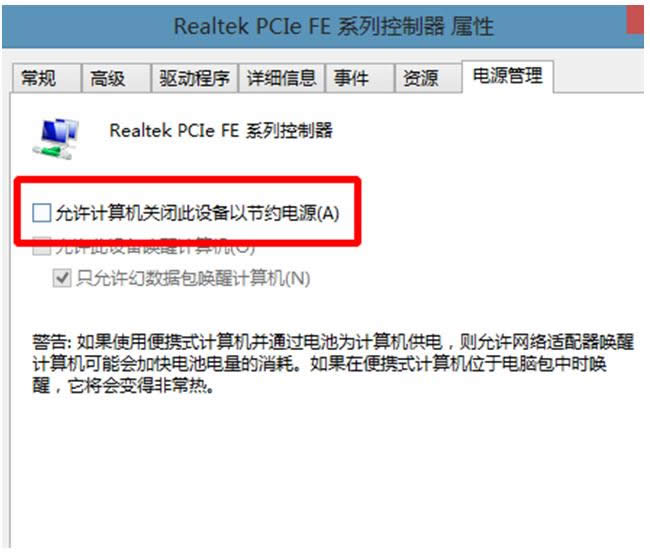
以上就是win8系统待机不断网的设置方法,按照上述方法设置之后,以后离开电脑一段时间后win8系统处于待机状态,网络依旧在运行,下载或上传文件不受影响。
Microsoft Windows,是美国微软公司研发的一套操作系统,它问世于1985年,起初仅仅是Microsoft-DOS模拟环境,后续的系统版本由于微软不断的更新升级,不但易用,也慢慢的成为家家户户人们最喜爱的操作系统。